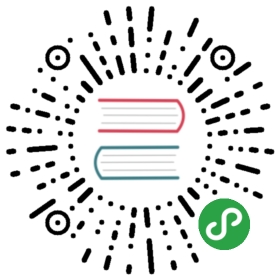Kubernetes集群部署
预备知识
如果你不知道以下是做什么的,那么请参考下面链接(包括但不限于)进行学习:
前置要求与约定
约定:Master(s)节点为Kubernetes主节点、Worker(s)节点为Kubernetes普通节点、Etcd节点为将部署Etcd的节点,按本教程安装Master(s)节点与Etcd节点必须一致,Etcd官方建议Etcd集群节点个数为奇数个(比如1、3、5)以防止脑裂。
按本教程安装Kubernetes集群只会在Master(s)节点上安装kubectl命令。
使用本教程部署后会为您的服务器安装以下组件
组件名称**组件版本**kube-flannelv0.9.0kube-lego0.1.5kubernetes-dashboardv1.7.1nginx-ingress-controller0.9.0-beta.17default-http-backend1.4kube-proxyv1.8.5kube-apiserverv1.8.5kube-dns1.14.5kube-controller-managerv1.8.5kube-schedulerv1.8.5
防火墙及端口检测
请检测防火墙状态,如果防火墙已开启请仔细阅读端口要求并按下面方式开放指定的端口;若未开启防火墙请跳过本节操作。
检测防火墙状态(不同的发行版本具体操作可能不一样以供应商说明文档为准)
- 检测firewall-cmd状态
$ firewall-cmd --statenot running
not running表示防火墙未启动,如果出现running则为启动状态。
- 检测iptables状态
service iptables status
当状态为inactive或者提示Unit iptables.service could not be found.均表示iptables未启动。
开放指定端口
如果防火墙已启用,则需要开放指定端口,下面分别列举使用firewalld和iptables设置开放端口命令。
- firewalld
firewall-cmd --add-port=6443/tcp --permanent # 永久开放6443端口firewall-cmd --reload # 重新加载firewall
- iptables
$ iptables -A INPUT -p tcp --dport 6443 -j ACCEPT # 开放6443端口$ iptables -A INPUT -p tcp --dport 2379:2380 -j ACCEPT # 开放2379到2380端口$ iptables-save > /etc/sysconfig/iptables && service iptables restart # 保存并重启iptables
同步服务器时区
时区和时间的同步性对于服务器很重要(例如您在更新数据库时,时间的准确性对业务的影响会非常大),为避免实例上运行的业务逻辑混乱和避免网络请求错误,您需要将一台或多台服务器设置在同一时区下,比如 Asia/Shanghai 或 America/Los Angeles。您可以根据自己的业务需求并参照本文为服务器设置或者修改时区。此外,NTP(Network Time Protocol)服务能保证您的服务器的时间与标准时间同步,您可以根据本文配置 NTP 服务。
方法 1. 通过命令tzselect修改时区
- 远程连接 Linux 服务器。
- 执行命令 tzselect。
$ tzselectPlease identify a location so that time zone rules can be set correctly.Please select a continent or ocean.1) Africa2) Americas3) Antarctica4) Arctic Ocean5) Asia6) Atlantic Ocean7) Australia8) Europe9) Indian Ocean10) Pacific Ocean11) none - I want to specify the time zone using the Posix TZ format.
- 输入上述洲际列表中的数字,如本示例中的 5。
#? 5 # 输入 5,选择亚洲。Please select a country.1) Afghanistan 18) Israel 35) Palestine2) Armenia 19) Japan 36) Philippines3) Azerbaijan 20) Jordan 37) Qatar4) Bahrain 21) Kazakhstan 38) Russia5) Bangladesh 22) Korea (North) 39) Saudi Arabia6) Bhutan 23) Korea (South) 40) Singapore7) Brunei 24) Kuwait 41) Sri Lanka8) Cambodia 25) Kyrgyzstan 42) Syria9) China 26) Laos 43) Taiwan10) Cyprus 27) Lebanon 44) Tajikistan11) East Timor 28) Macau 45) Thailand12) Georgia 29) Malaysia 46) Turkmenistan13) Hong Kong 30) Mongolia 47) United Arab Emirates14) India 31) Myanmar (Burma) 48) Uzbekistan15) Indonesia 32) Nepal 49) Vietnam16) Iran 33) Oman 50) Yemen17) Iraq 34) Pakistan
- 输入上述国家列表中的数字,如本示例中的 9。
#? 9 # 输入 9,选择中国。Please select one of the following time zone regions.1) east China - Beijing, Guangdong, Shanghai, etc.2) Heilongjiang (except Mohe), Jilin3) central China - Sichuan, Yunnan, Guangxi, Shaanxi, Guizhou, etc.4) most of Tibet & Xinjiang5) west Tibet & Xinjiang
- 输入上述城市列表中的数字,如本示例中的 1。并输入确认信息 Yes/No,如本示例中的 1。
#? 1 # 输入 1,选择北京时间。The following information has been given:Chinaeast China - Beijing, Guangdong, Shanghai, etc.Therefore TZ='Asia/Shanghai' will be used.Local time is now: Mon Nov 9 13:40:51 CST 2015.Universal Time is now: Mon Nov 9 05:40:51 UTC 2015.Is the above information OK?1) Yes2) No#? 1 # 输入 1 确认。You can make this change permanent for yourself by appending the lineTZ='Asia/Shanghai'; export TZto the file '.profile' in your home directory; then log out and log in again.Here is that TZ value again, this time on standard output so that youcan use the /usr/bin/tzselect command in shell scripts:Asia/Shanghai
- 执行命令 hwclock -w 更新硬件时钟(RTC)。
方法 2. 通过修改配置文件修改时区
时区配置文件需要以 root 身份打开并编辑,所以此处使用 sudo 命令。
- 远程连接 Linux 服务器。
- 执行命令
sudo rm /etc/localtime删除系统里的当地时间链接。 - 执行命令
sudo vi /etc/sysconfig/clock用 vim 打开并编辑配置文件/etc/sysconfig/clock。 - 输入 i 添加时区城市,例如添加
Zone=Asia/Shanghai,按下 Esc 键退出编辑并输入:wq保存并退出。(可执行命令ls /usr/share/zoneinfo查询时区列表,Shanghai 为列表条目之一。) - 执行命令
sudo ln -sf /usr/share/zoneinfo/Asia/Shanghai/etc/localtime更新时区修改内容。 - 执行命令
hwclock -w更新硬件时钟(RTC)。 - 执行命令
sudo reboot重启实例。 - 执行命令
date -R查看时区信息是否生效,未生效可重走一遍步骤。
同步服务器时间
- 安装ntp服务
sudo yum install ntp。 - 修改成国内时区并同步。
timedatectl set-timezone Asia/Shanghaitimedatectl set-ntp yes
- 查看时间确保同步
timedatectl。
本地虚拟机安装示例
本地虚拟机安装指的是在个人电脑上模拟安装。一般情况下个人电脑无法满足安装choerodon的要求,如果你需要在个人电脑上安装choerodon请确认CPU8核以上,内存48G以上。
安装Docker
使用k3s创建一个本地集群(https://github.com/rancher/k3s)
私有云安装示例
私有云安装模式指的是在已有的虚拟机中安装,绝大部分centos 7.3+的虚拟机可以通过执行下述命令进行安装,如果你需要安装choerodno请确认集群总内存在48G以上,CPU总核心数大于8核。
环境准备
- 在要执行ansible脚本的机器上部署ansible运行需要的环境:
sudo yum install epel-release -ysudo yum install git python36 sshpass -ysudo python3.6 -m ensurepipsudo /usr/local/bin/pip3 install --no-cache-dir ansible==2.7.5 netaddr -i https://mirrors.aliyun.com/pypi/simple/
- 克隆项目:
git clone https://github.com/choerodon/kubeadm-ansible.git
修改hosts文件
在修改配置文件前请注意以下几点:
- 注意Etcd节点和Master节点需要在相同的机器。
- 示例中的node1为主机的hostname
- ansible_host为目标主机的连接地址,比如您可以通过
192.168.56.11这个ip连接到node1的ssh服务,则此处填写192.168.56.11 - ip为目标主机的
内网网卡对应的ip及内网ip 请勿将外网ip配置到ip字段中,否则极有可能部署失败
编辑项目下的
kubeadm-ansible/inventory/hosts文件,修改各机器的访问地址、用户名、密码,并维护好各节点与角色的关系,node1为机器的hostname。该用户必须是具有root权限的用户。但并非要求一定是root用户,其他具有root权限的用户也可以。比如,想要部署单节点集群,只需要这样配置(参考):
[all]node1 ansible_host=192.168.56.11 ip=192.168.56.11 ansible_user=root ansible_ssh_pass=change_it ansible_become=true[kube-master]node1# 请与kube-master节点一致[etcd]node1[kube-node]node1
ansible_host指节点内网IP,IP指Kubernetes目标绑定网卡IP
- 如果所有机器以
代理的方式访问外网,请配置以下几个变量,否则请不要配置:
http_proxy: http://1.2.3.4:3128https_proxy: http://1.2.3.4:3128no_proxy: localhost,127.0.0.0/8docker_proxy_enable: true
部署
- 执行:
export ANSIBLE_HOST_KEY_CHECKING=False#在kubeadm-ansible/目录下执行ansible-playbook -i inventory/hosts -e @inventory/vars cluster.yml -K
如果你配置的是root用户则无需添加-K参数
- 查看等待pod的状态为runnning:
kubectl get po -n kube-system
- 如果部署失败,想要重置集群(所有数据),执行:
#在kubeadm-ansible/目录下执行ansible-playbook -i inventory/hosts reset.yml -K
添加节点
通过本小节教程添加的节点不能是Master或Etcd节点,只能是普通的Work节点。若你使用的是NFS作为存储,建议你先安装nfs-utils。
若集群搭建完毕后还想再添加节点,请按以下方式进行添加:
- 修改kubeadm-ansible/inventory/hosts文件,在
[all]分区按照原有格式添加新增节点信息,在[kube-node]分区添加新增节点名,其他分区请一定不要改动。比如原有信息如下,我们添加一个ip为192.168.56.12的node2节点:
- 修改kubeadm-ansible/inventory/hosts文件,在
[all]node1 ansible_host=192.168.56.11 ip=192.168.56.11 ansible_user=root ansible_ssh_pass=vagrant ansible_become=true[kube-master]node1# 请与kube-master节点一致[etcd]node1[kube-node]node1
- 修改后信息如下:
[all]node1 ansible_host=192.168.56.11 ip=192.168.56.11 ansible_user=root ansible_ssh_pass=vagrant ansible_become=truenode2 ansible_host=192.168.56.12 ip=192.168.56.12 ansible_user=root ansible_ssh_pass=vagrant ansible_become=true[kube-master]node1# 请与kube-master节点一致[etcd]node1[kube-node]node1node2
- 执行添加节点命令
#在kubeadm-ansible/目录下执行ansible-playbook -i inventory/hosts -e @inventory/vars scale.yml -K
公有云安装示例
公有云安装以阿里云ECS为例进行讲解,其它公有云可参考本教程,但具体安装方式请咨相应云提供商。目前只支持Centos 7.2及以上版本。
环境准备
- 在要执行ansible脚本的机器上部署ansible运行需要的环境:
sudo yum install epel-release -ysudo yum install git python36 sshpass -ysudo python3.6 -m ensurepipsudo /usr/local/bin/pip3 install --no-cache-dir ansible==2.7.5 netaddr -i https://mirrors.aliyun.com/pypi/simple/
- 克隆项目:
git clone https://github.com/choerodon/kubeadm-ansible.git
修改hosts文件
在阿里云的ECS的控制面板上修改ECS实例的hostname,名称最好只包含小写字母、数字和中划线。并保持与inventory/hosts中的名称与ECS控制台上的名称保持一致,重启生效。
执行下一步前请注意以下几点:
- 注意Etcd节点和Master节点需要在相同的机器。
- 示例中的node1为主机的hostname
- ansible_host为目标主机的连接地址,比如您可以通过
192.168.56.11这个ip连接到node1的ssh服务,则此处填写192.168.56.11 - ip为目标主机的
内网网卡对应的ip及内网ip 请勿将外网ip配置到ip字段中,否则极有可能部署失败
开始安装编辑项目下的
kubeadm-ansible/inventory/hosts文件,修改各机器的访问地址、用户名、密码,并维护好各节点与角色的关系。该用户必须是具有root权限的用户。但并非要求一定是root用户,其他具有root权限的用户也可以。比如,想要部署单节点集群,只需要这样配置(参考):
[all]node1 ansible_host=192.168.56.11 ip=192.168.56.11 ansible_user=root ansible_ssh_pass=change_it ansible_become=true[kube-master]node1# 请与kube-master节点一致[etcd]node1[kube-node]node1
ansible_host指节点内网IP,IP指Kubernetes目标绑定网卡IP
修改kubeadm-ansible/inventory/vars变量文件
本文档部署的网络类型为flannel类型
在使用VPC网络的ECS上部署k8s时,flannel网络的Backend类型需要是
ali-vpc。在本脚本中默认使用的是vxlan类型,虽然在vpc环境下网络能通,但是不稳定波动较大。所以推荐使用ali-vpc的类型。因此,首先需要设置默认的flannel网络不部署,通过在
kubeadm-ansible/inventory/vars文件中添加变量:
flannel_enable: false
- 网段选择,如果ECS服务器用的是专有网络,pod和service的网段不能与vpc网段重叠,若有重叠请配置kube_pods_subnet和kube_service_addresses变量设置pod和service的网段,示例参考:
# 如果vpc网段为`192.168.*`kube_pods_subnet: 172.16.0.0/20kube_service_addresses: 172.16.16.0/20
- 如果所有机器以
代理的方式访问外网,配置以下几个变量,否则请不要配置:
http_proxy: http://1.2.3.4:3128https_proxy: http://1.2.3.4:3128no_proxy: localhost,127.0.0.0/8docker_proxy_enable: true
部署
- 下面开始部署集群:
export ANSIBLE_HOST_KEY_CHECKING=False#在kubeadm-ansible/目录下执行ansible-playbook -i inventory/hosts -e @inventory/vars cluster.yml -K
如果你配置的是root用户则无需添加-K参数
获取阿里云ACCESS_KEY,该
ACCESS_KEY需要拥有以下权限:- 只读访问云服务器(ECS)的权限
- 管理专有网络(VPC)的权限
- 手动部署flannel网络插件,在任意一个Master节点创建配置文件
kube-flannel-aliyun.yml:
配置的pod网段,即变量文件kubeadm-ansible/inventory/vars中的kube_pods_subnet值
阿里云中创建的 ACCESS_KEY_ID
阿里云中创建的 ACCESS_KEY_SECRET
- 然后使用kubectl命令部署,部署成功后在vpc的路由表中会添加多条路由条目,下一跳分别为每个节点的pod ip段:
kubectl apply -f kube-flannel-aliyun.yml
- 接下来需要在ECS安全组,在入方向规则中加上pod网段的地址。否则在pod容器中无法访问别的节点的pod的端口,比如:
授权策略协议类型端口范围授权类型授权对象允许全部-1/-1地址段访问172.16.0.0/20允许TCP443⁄443地址段访问0.0.0.0/0允许TCP80⁄80地址段访问0.0.0.0/0
- 查看等待pod的状态为runnning:
kubectl get po -n kube-system
- 如果部署失败,想要重置集群(所有数据),执行:
#在kubeadm-ansible/目录下执行ansible-playbook -i inventory/hosts reset.yml -K
添加节点
通过本小节教程添加的节点不能是Master或Etcd节点,只能是普通的Work节点。若你使用的是NFS作为存储,建议你先安装nfs-utils
若集群搭建完毕后还想再添加节点,请按以下方式进行添加:
- 修改kubeadm-ansible/inventory/hosts文件,在
[all]分区按照原有格式添加新增节点信息,在[kube-node]分区添加新增节点名,其他分区请一定不要改动。比如原有信息如下,我们添加一个ip为192.168.56.12的node2节点:
- 修改kubeadm-ansible/inventory/hosts文件,在
[all]node1 ansible_host=192.168.56.11 ip=192.168.56.11 ansible_user=root ansible_ssh_pass=vagrant ansible_become=true[kube-master]node1# 请与kube-master节点一致[etcd]node1[kube-node]node1
- 修改后信息如下:
[all]node1 ansible_host=192.168.56.11 ip=192.168.56.11 ansible_user=root ansible_ssh_pass=vagrant ansible_become=truenode2 ansible_host=192.168.56.12 ip=192.168.56.12 ansible_user=root ansible_ssh_pass=vagrant ansible_become=true[kube-master]node1# 请与kube-master节点一致[etcd]node1[kube-node]node1node2
- 执行添加节点命令
#在kubeadm-ansible/目录下执行ansible-playbook -i inventory/hosts -e @inventory/vars scale.yml -K
Kubernetes网络测试
集群搭建完成后请一定进行以下测试步骤进行测试。
集群访问公网测试
测试说明
- 镜像中将以下核心代码进行封装成为
curls命令,使用方式curls url [times],例如curls choerodon.io 20则为访问choerodon.io20次并打印测试出的时间指标,命令默认访问10次。
curl -o /dev/null -s -w '%{time_connect} %{time_starttransfer} %{time_total}' "choerodon.io"
时间指标说明
- 单位:秒
- time_connect:建立到服务器的 TCP 连接所用的时间
- time_starttransfer:在发出请求之后,Web 服务器返回数据的第一个字节所用的时间
- time_total:完成请求所用的时间
场景一、 Kubernetes集群node节点访问公网
- 测试命令
docker run -it --rm --net=host \registry.cn-hangzhou.aliyuncs.com/choerodon-tools/network-and-cluster-perfermance-test:0.1.0 \curls choerodon.io
- 测试结果
No time_connect time_starttransfer time_total1 0.015071 0.027448 0.0275702 0.010049 0.024527 0.0246123 0.010025 0.022209 0.0223114 0.012600 0.025269 0.0253695 0.012847 0.025849 0.0259326 0.009973 0.023102 0.0232207 0.013074 0.029310 0.0294118 0.015137 0.029992 0.0301039 0.010994 0.029040 0.02917310 0.010554 0.022011 0.022130
- 平均响应时间:26ms
场景二、Kubernetes集群Pod访问公网
- 测试命令
kubectl run curl-test \-it --quiet --rm --restart=Never \--image='registry.cn-hangzhou.aliyuncs.com/choerodon-tools/network-and-cluster-perfermance-test:0.1.0' \-- bash -c "sleep 3; curls choerodon.io"
- 测试结果
No time_connect time_starttransfer time_total1 0.014916 0.027232 0.0274182 0.020213 0.034626 0.0347623 0.014945 0.028014 0.0281654 0.016916 0.030483 0.0320915 0.020519 0.033075 0.0332816 0.015398 0.027727 0.0280037 0.015260 0.027099 0.0272478 0.019549 0.033506 0.0335979 0.020941 0.032935 0.03522610 0.014298 0.026570 0.026983
- 平均响应时间:29ms
集群内部网络延迟测试
测试说明
- 测试数据
Service Name: default-http-backend.kube-system.svc
Service Cluster IP: 172.16.17.173 (可通过kubectl get svc default-http-backend -n kube-system进行查看)
Service Port: 80
- 通过向
default-http-backend的healthzapi执行curl命令进行网络延迟测试
$ curl "http://172.16.17.173/healthz"ok
场景一、 Kubernetes集群node节点上通过Service Cluster IP访问
- 测试命令
docker run -it --rm --net=host \registry.cn-hangzhou.aliyuncs.com/choerodon-tools/network-and-cluster-perfermance-test:0.1.0 \curls http://172.16.17.173/healthz
- 测试结果
No time_connect time_starttransfer time_total1 0.000491 0.000983 0.0010382 0.000347 0.002051 0.0021223 0.000298 0.000894 0.0009754 0.000263 0.082559 0.0826655 0.000351 0.000732 0.0007856 0.000234 0.084351 0.0844457 0.000245 0.000550 0.0005928 0.000436 0.086836 0.0869479 0.000215 0.000536 0.00057310 0.000369 0.089528 0.089635
- 平均响应时间:34ms
场景二、Kubernetes集群内部通过service访问
- 测试命令
kubectl run curl-test \-it --quiet --rm --restart=Never \--image='registry.cn-hangzhou.aliyuncs.com/choerodon-tools/network-and-cluster-perfermance-test:0.1.0' \-- bash -c "sleep 3; curls http://default-http-backend.kube-system.svc/healthz"
- 测试结果
No time_connect time_starttransfer time_total1 0.040173 0.080107 0.0802052 0.047826 0.065836 0.0659323 0.064808 0.091835 0.0919384 0.075448 0.087315 0.0874105 0.112765 0.195511 0.1956406 0.104970 0.199655 0.1997777 0.127144 0.139747 0.1398348 0.056066 0.063325 0.0634569 0.021773 0.028471 0.02857810 0.017777 0.023236 0.023330
- 平均响应时间:112ms
注意: 执行测试的node节点/Pod与Serivce所在的Pod的距离(是否在同一台主机上),对这两个场景可以能会有一定影响。
集群内部网络性能测试
测试说明
- 使用iperf进行测试.
场景一、主机之间
- 服务端命令:
docker run -it --rm --net=host \registry.cn-hangzhou.aliyuncs.com/choerodon-tools/network-and-cluster-perfermance-test:0.1.0 \iperf -s -p 12345 -i 1 -M
注意: 此时该服务端命令会前台运行,一直等待客户端请求,请另起一个终端窗口进行执行客户端命令。
- 客户端命令:
docker run -it --rm --net=host \registry.cn-hangzhou.aliyuncs.com/choerodon-tools/network-and-cluster-perfermance-test:0.1.0 \iperf -c 服务端主机IP -p 12345 -i 1 -t 10 -w 20K
- 测试结果
[ ID] Interval Transfer Bandwidth[ 3] 0.0- 1.0 sec 225 MBytes 1.89 Gbits/sec[ 3] 1.0- 2.0 sec 223 MBytes 1.87 Gbits/sec[ 3] 2.0- 3.0 sec 237 MBytes 1.98 Gbits/sec[ 3] 3.0- 4.0 sec 223 MBytes 1.87 Gbits/sec[ 3] 4.0- 5.0 sec 273 MBytes 2.29 Gbits/sec[ 3] 5.0- 6.0 sec 259 MBytes 2.17 Gbits/sec[ 3] 6.0- 7.0 sec 308 MBytes 2.59 Gbits/sec[ 3] 7.0- 8.0 sec 257 MBytes 2.16 Gbits/sec[ 3] 8.0- 9.0 sec 261 MBytes 2.19 Gbits/sec[ 3] 9.0-10.0 sec 234 MBytes 1.96 Gbits/sec[ 3] 0.0-10.0 sec 2.44 GBytes 2.10 Gbits/sec
场景二、不同主机的Pod之间
- 服务端命令:
kubectl run iperf-server \-it --quiet --rm --restart=Never \--overrides='{"spec":{"template":{"spec":{"nodeName":"指定服务端运行的节点"}}}}' \--image='registry.cn-hangzhou.aliyuncs.com/choerodon-tools/network-and-cluster-perfermance-test:0.1.0' \-- bash -c "sleep 3; ifconfig eth0; iperf -s -p 12345 -i 1 -M"
注意: 此时该服务端命令会前台运行,一直等待客户端请求,请另起一个终端窗口进行执行客户端命令。查看输出的日志,替换下面客户端命令中POD的IP
- 客户端命令:
kubectl run iperf-client \-it --quiet --rm --restart=Never \--overrides='{"spec":{"template":{"spec":{"nodeName":"指定客户端运行的节点"}}}}' \--image='registry.cn-hangzhou.aliyuncs.com/choerodon-tools/network-and-cluster-perfermance-test:0.1.0' \-- iperf -c 服务端POD的IP -p 12345 -i 1 -t 10 -w 20K
- 测试结果
[ ID] Interval Transfer Bandwidth[ 3] 0.0- 1.0 sec 1.42 GBytes 12.2 Gbits/sec[ 3] 1.0- 2.0 sec 1.39 GBytes 11.9 Gbits/sec[ 3] 2.0- 3.0 sec 1.22 GBytes 10.5 Gbits/sec[ 3] 3.0- 4.0 sec 1.27 GBytes 10.9 Gbits/sec[ 3] 4.0- 5.0 sec 1.04 GBytes 8.91 Gbits/sec[ 3] 5.0- 6.0 sec 1.36 GBytes 11.7 Gbits/sec[ 3] 6.0- 7.0 sec 1.42 GBytes 12.2 Gbits/sec[ 3] 7.0- 8.0 sec 1.57 GBytes 13.5 Gbits/sec[ 3] 8.0- 9.0 sec 1.25 GBytes 10.8 Gbits/sec[ 3] 9.0-10.0 sec 1.56 GBytes 13.4 Gbits/sec[ 3] 0.0-10.0 sec 13.5 GBytes 11.6 Gbits/sec
场景三、Node与非同主机的Pod之间
- 服务端命令:
docker run -it --rm --net=host \registry.cn-hangzhou.aliyuncs.com/choerodon-tools/network-and-cluster-perfermance-test:0.1.0 \iperf -s -p 12345 -i 1 -M
注意: 此时该服务端命令会前台运行,一直等待客户端请求,请另起一个终端窗口进行执行客户端命令。
- 客户端命令:
kubectl run iperf-client \-it --quiet --rm --restart=Never \--overrides='{"spec":{"template":{"spec":{"nodeName":"指定客户端运行的节点"}}}}' \--image='registry.cn-hangzhou.aliyuncs.com/choerodon-tools/network-and-cluster-perfermance-test:0.1.0' \-- iperf -c 服务端主机IP -p 12345 -i 1 -t 10 -w 20K
- 测试结果
[ ID] Interval Transfer Bandwidth[ 3] 0.0- 1.0 sec 289 MBytes 2.43 Gbits/sec[ 3] 1.0- 2.0 sec 290 MBytes 2.43 Gbits/sec[ 3] 2.0- 3.0 sec 226 MBytes 1.89 Gbits/sec[ 3] 3.0- 4.0 sec 209 MBytes 1.75 Gbits/sec[ 3] 4.0- 5.0 sec 254 MBytes 2.13 Gbits/sec[ 3] 5.0- 6.0 sec 257 MBytes 2.15 Gbits/sec[ 3] 6.0- 7.0 sec 265 MBytes 2.23 Gbits/sec[ 3] 7.0- 8.0 sec 184 MBytes 1.55 Gbits/sec[ 3] 8.0- 9.0 sec 217 MBytes 1.82 Gbits/sec[ 3] 9.0-10.0 sec 236 MBytes 1.98 Gbits/sec[ 3] 0.0-10.0 sec 2.37 GBytes 2.04 Gbits/sec